-Музыка
- Дорога в рай Фаусто Папетти
- Слушали: 36251 Комментарии: 0
- САУНДТРЕК К СЕРИАЛУ "СЕКУНДА ДО..."
- Слушали: 1836 Комментарии: 0
-Метки
-Рубрики
- Фотосессии (74)
- Фотопроекты (33)
- конфетки (11)
- мои фотокниги (8)
- до и после фотошопа (6)
- смайлы и коментики (5)
- On Perl — блог о языке программирования Perl (5)
- Мои работы (4)
- кластеры (2)
- календари (1)
- надписи psd, png (1)
- Библиотека красоты (2)
- Бумагопластика (1)
- видео уроки PS (5)
- все о цветах (1)
- Годовщины свадеб (1)
- Зодиак (6)
- Имею право (2)
- Квилинг (8)
- кисти для фотошоп (38)
- Клипарт (11)
- Книги (15)
- Компьютеры и технологии (5)
- Модные тенденции (1)
- моё видео (1)
- мои открытки (5)
- мой дневник (21)
- музыка (2)
- Налогооблажение (0)
- Начинающиму автомобилисту (1)
- Обзор программ (1)
- Основной инстинкт (1)
- открытки (15)
- Рамки (4)
- Рефераты (6)
- Рецепты (31)
- Скрапб-наборы (37)
- летнии (7)
- детские (5)
- винтажные (4)
- романтика (4)
- морские (3)
- кулинарные (1)
- пасхальные (1)
- сказочные (1)
- скрапбукинг (35)
- мастер - классы (13)
- цветы из ткани (5)
- цветы из бумаги (4)
- 3д шаблоны (3)
- Статьи (12)
- Уроки программирования в Си (2)
- уроки фотошоп (18)
- фильтры и плагины для фотошоп (4)
- флеш ролики (1)
- фоны, текстуры, обои (13)
- фотожурналы (310)
- штучки - дрючки (28)
- упаковка подарков (3)
- Техника валяния (1)
-ТоррНАДО - торрент-трекер для блогов
-Поиск по дневнику
-Подписка по e-mail
-Статистика
Уроки фотошоп. Создаем свой аватар в стиле "Аватар" |
Сделай свой Аватар в Фотошоп
Здравствуйте! В этом уроке я покажу, как сделать Аватар - гибрид человека и жителей планеты Пандоры — На`ви.


Пожалуйста! Прежде чем задавать вопросы в комментариях и говорить, что что-то не получается, убедитесь, что владеете навыками пользования
- Трансформирование – Деформация
- Слой-маска
- Выделение
- Штамп, Лечащая кисть
- Настройки кисти
- Работа с слоями
- Режим наложения
- Стили слоя
- Уровни
- Свободное трансформирование
- Фильтры
Если Вам что-то неизвестно, не поленитесь найти это в моем блоге.
Для создания Аватара я взяла фото Киры Найтли

Основной фронт работы – лицо. Поэтому я кадрировала фото.

Нос у На`ви широкий, особенно между бровями.
Выделите с помощью Лассо ![]() нос
нос

Щелкните правой клавишей мыши на выделении и выберите «Скопировать на новый слой».
Редактирование – Трансформирование – Деформация.
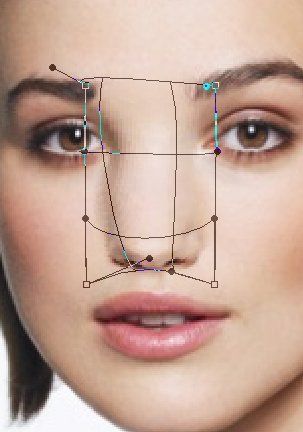
У меня осталась еще небольшая горбинка сверху слева, поэтому я деформировала и её.

Как Вы видите, нос вылезает на глаз. Добавьте слой-маску ![]() и мягкой черной кистью уберите лишние участки.
и мягкой черной кистью уберите лишние участки.
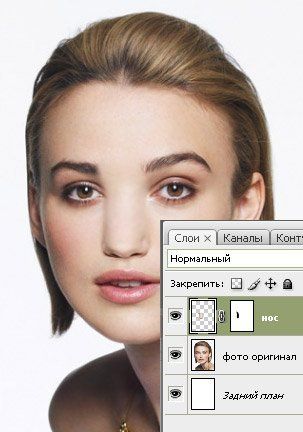
Вернитесь на слой Фото.
Выделите глаз и «Скопируйте на Новый слой». (При необходимости можете на время скрыть увеличенный нос, нажав на глаз в панели Слоев).

Редактирование – Свободное трансформирование. Удерживая Shift, увеличьте глаз.
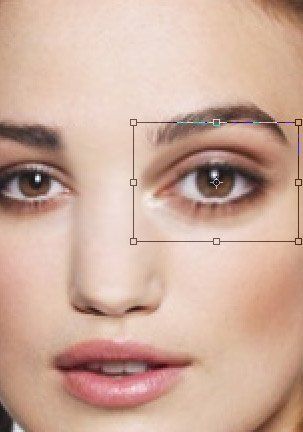
Чтобы поставить глаз на нужное место, сделайте Непрозрачность слоя около 60% и сопоставьте зрачок увеличенного глаза с нормальным

Добавьте Слой-маску ![]() и уберите лишние участки вокруг глаза.
и уберите лишние участки вокруг глаза.
Выделите внутренний уголок глаза и «Скопируйте на новый слой».
С помощью Деформации загните его вниз.
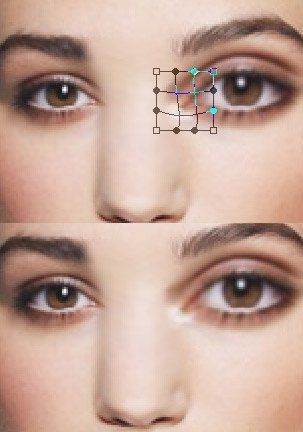
Выделите зрачок на слое Глаз, Скопируйте на новый слой.
Фильтр – Искажение – Сферизация 70%.
Сделайте Непрозрачность слоя 60% и поставьте увеличенный зрачок на нужное место.
Добавьте Слой-маску ![]() и уберите лишние участки.
и уберите лишние участки.

Всё то же самое проделайте со вторым глазом.

Вернитесь на слой Фото.
Брови у На`ви и выглядят как гладкие темные линии.
Выделите и «Скопируйте на новый слой бровь».
Фильтр – Шум – Медиана.
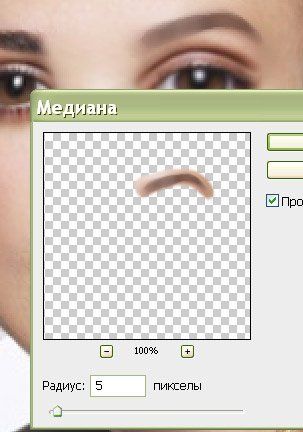
Добавьте Слой-маску ![]() и уберите лишние участки (размытая кожа вокруг бровей).
и уберите лишние участки (размытая кожа вокруг бровей).
Брови можно сделать потемней, используя Затемнитель ![]() .
.
Всё то же самое проделайте со второй бровью.

Объедините все слои. Получившийся слой я назвала «Пластика».
Дублируйте слой. Я назвала его «Синяя кожа».
Добавьте Стиль слоя - Наложение цвета. Цвет может варьироваться в зависимости от изначального оттенка кожи. Я взяла цвет 28e73.
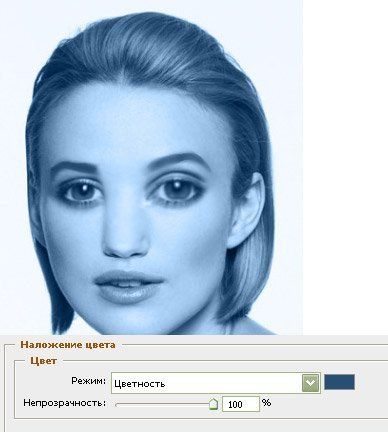
Изображение – Коррекция – Уровни.
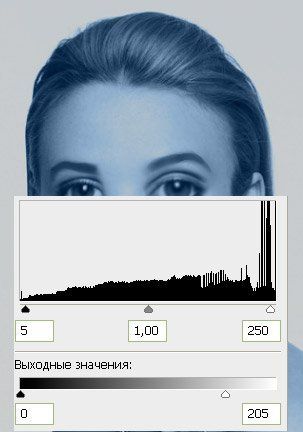
Добавьте Слой-маску ![]() и уберите синий цвет с глаз, волос и фона. Также я очистила уши, потому что далее их надо будет убрать.
и уберите синий цвет с глаз, волос и фона. Также я очистила уши, потому что далее их надо будет убрать.
С губами надо поступить так: в Слой-маске черной кистью ![]() с небольшой Непрозрачностью (около 30%) очистить все губы. А затем небольшой кистью
с небольшой Непрозрачностью (около 30%) очистить все губы. А затем небольшой кистью ![]() белого цвета и непрозрачностью около 40% пройтись по внешней линии губ, чтобы сделать её темней.
белого цвета и непрозрачностью около 40% пройтись по внешней линии губ, чтобы сделать её темней.

Вот так выглядит моя Слой-маска (свою Вы можете увидеть, нажав на неё, удерживая Alt).

Создайте Новый слой. Черной кистью зарисуйте фон.

Поработаем с глазами.
Вернитесь на слой Пластика, выделите глаза. Изображение – Коррекция – Обесцветить.

Создайте Новый слой над слоем Пластика.
Зарисуйте радужку ffda8f цветом.
Режим наложения Перекрытие.
Добавьте Слой-маску ![]() и уберите лишние участки.
и уберите лишние участки.

Дублируйте этот слой и смените Режим наложения на Мягкий свет.
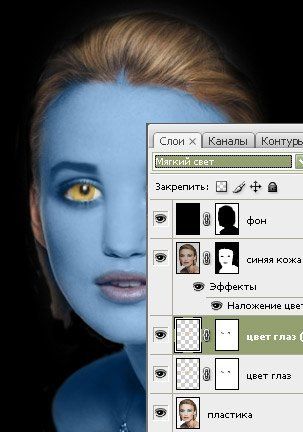
Создайте Новый слой.
Кистью очень маленького радиуса (около 4) черного цвета сделайте обводку глаза. Непрозрачность слоя поставьте 15%.
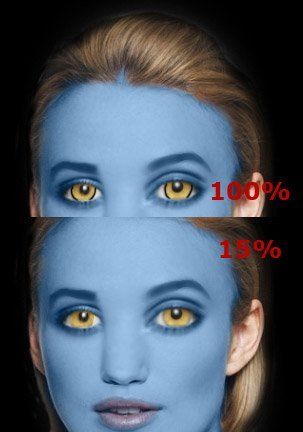
Создайте Новый слой.
Черной кистью радиуса 1 нарисуйте линии на радужке.
Фильтр – Размытие – Размытие по Гауссу. Радиус около 0,5.
Непрозрачность слоя поставьте 15%.

Нужны длинные красивые ресницы. Их Вы можете скачать здесь или здесь. Я взяла вот такие

Создайте Новый слой над слоем Синяя кожа. Нарисуйте одну из ресниц. Измените её форму с помощью Деформации.
Также поступите с тремя остальными. Я делала каждую кисть на отдельном слое для удобства.
Добавьте Слой-маску ![]() и уберите лишние участки.
и уберите лишние участки.

На данный момент слои у меня вот такие

Вернитесь на слой Пластика.
Дублируйте этот слой.
Выделите глаза и губы и нажмите Delete, чтобы очистить выделенную область.
Для получившегося слоя изменим Уровни.
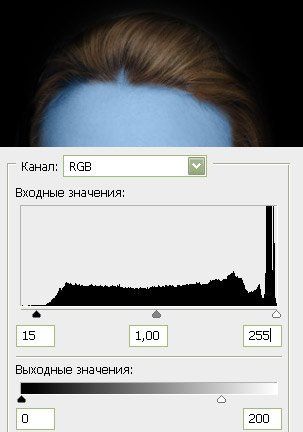
Пора изменить уши!
Я вырезала их с фото На`ви.

Уменьшите уши и поставьте их на нужное место, используя Свободное трансформирование.
Добавьте Слой-маску и уберите лишние участки.
Одно ухо явно слишком светлое, а другое слишком темное. Уровни помогут исправить эту проблему. Также для правого уха я убавила Насыщенность. Розовый цвет уха должен совпадать с цветом губ!

Четыре уха – это не эстетично! Поэтому вернемся на слой Пластика (копия) и уберем уши, используя Штамп![]() и Лечащую кисть
и Лечащую кисть ![]() .
.

Теперь создайте Новый слой над всеми. Возьмите мягкую кисть ![]() с Непрозрачностью 10%. Придайте лицу нужные форму, черты и объем, рисуя тени черным цветом, а блики белым. Лицо должно быть немного треугольной формы. Для лучшего эффекта откройте картинку На`ви, смотрите на неё и делайте похоже
с Непрозрачностью 10%. Придайте лицу нужные форму, черты и объем, рисуя тени черным цветом, а блики белым. Лицо должно быть немного треугольной формы. Для лучшего эффекта откройте картинку На`ви, смотрите на неё и делайте похоже


Создайте Новый слой над всеми. Кистью маленького диаметра проведите линию на носу, она будет огораживать розовое пятнышко.

Вернитесь на слой Синяя кожа и полупрозрачной кистью сотрите нос ниже линии.
Цвет носа должен совпадать с цветом губ.

Добавим боевую раскраску!
Создайте кисть вот с такими настройками
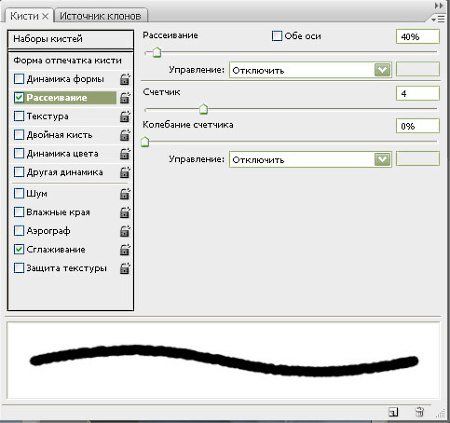
Нарисуйте боевые линии
Фильтр – Размытие – Размытие по Гауссу. Радиус около 1.

Или можете вставить уже готовый рисунок.
Дублируйте слой Боевая раскраска.
Для нижнего: Режим наложения Перекрытие, Непрозрачность 60%
Для верхнего: Непрозрачность 20%

Добавьте Слой-маску![]() к каждому слою и обработайте линии. Советую при этом посматривать на фото На`ви
к каждому слою и обработайте линии. Советую при этом посматривать на фото На`ви

Настало время волшебства и света! Добавим звезд.
Создайте Новый слой над всеми.
Возьмите Кисть ![]() с Жесткостью 90% и маленьким радиусом (у меня 4).
с Жесткостью 90% и маленьким радиусом (у меня 4).
Рисуйте звезды! Больше всего их на лбу и носу, но они как блестки рассыпаны и по всему телу

Не хватает голубоватого сияния. Можете просто добавить Внешнее свечение, но я предложу другой способ.
Дублируйте слой Звезды.
Создайте Новый слой между ними.
Залейте его любым цветом.
Поставьте основной цвет белый, а фоновый 6affff.
Фильтр – Рендеринг – Волокна. Все величины поставьте на максимум.
Фильтр – Размытие – Размытие по Гауссу. Радиус около 4.
Уровни. Сдвиньте белый курсор влево, чтобы было больше белых пятен.
В итоге Вы должны получить вот это
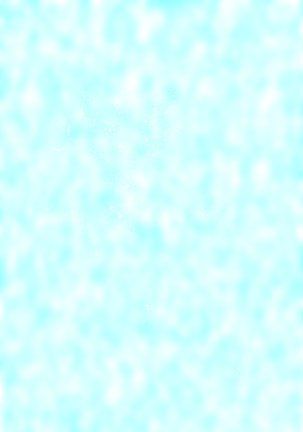
Нажмите правой клавишей мыши на слой с Волокнами и выберите «Создать обтравочную маску».
Для нижнего слоя Звезды Фильтр – Размытие – Размытие по Гауссу. Радиус около 0,5.

Лицо слишком размытое, нужно добавить ему текстуру. Я взяла вот такую (она стандартная).
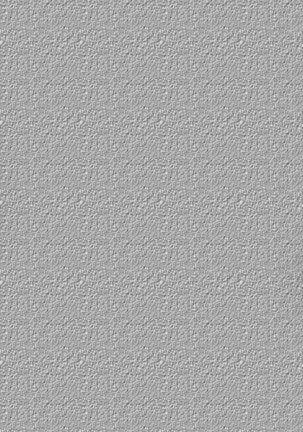
Фильтр – Шум – Добавить шум.
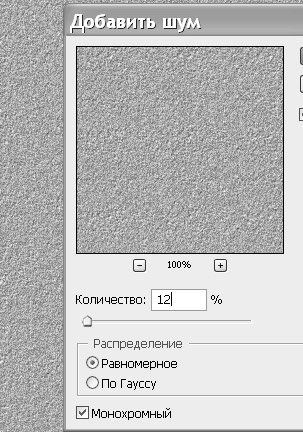
Режим наложения Мягкий свет, Непрозрачность около 30%.
Добавьте Слой-маску ![]() и очистите волосы, губы, глаза и т.д.
и очистите волосы, губы, глаза и т.д.

Добавим надпись.
Вы можете просто вырезать её вот отсюда, Режим наложения Осветление.

Или можете создать надпись сами.
В новом документе залейте фон черным цветом.
Напишите нужный текст.
Я взяла шрифт Tagsxtreme, но может Вам повезет найти более удачный.

Добавим стиль слоя Наложение градиента (цвета d9e9eb и 306988)

Сделайте вот такие настройки для кисти:
(Жесткость 100%, Радиус около 2, Непрозрачность 100%)
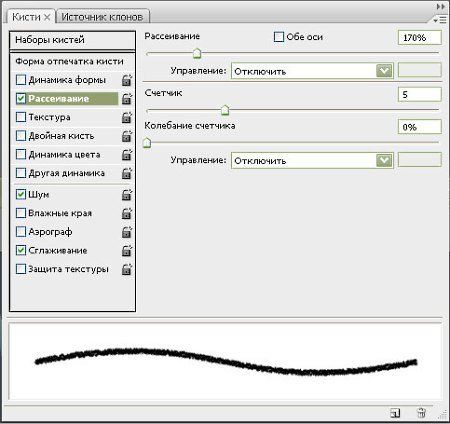
Добавьте Слой-маску ![]() к слою Текста и пройдитесь этой кистью возле границ текста, чтобы они стали рваными.
к слою Текста и пройдитесь этой кистью возле границ текста, чтобы они стали рваными.
(Подсказка: Если удерживать Shift, ставя две точки, то между ними автоматически нарисуется прямая линия)
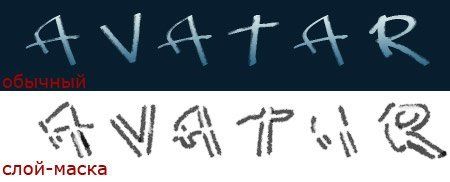
Добавьте Стиль слоя Внешнее свечение.
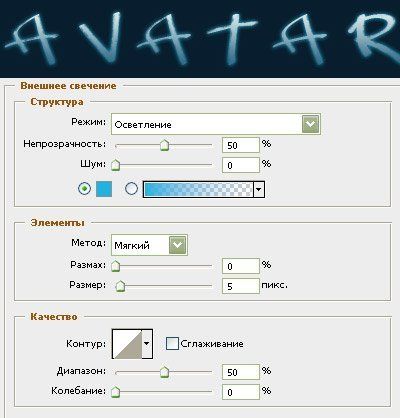
Добавьте Стиль слоя Внутренняя тень
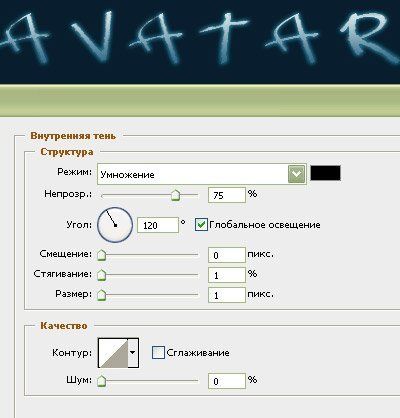
Создайте Новый слой.
Кистью белого цвета Жесткость 0% поставьте блики.

Осталось склеить все слои (кроме фона!) и скопировать на Аватар

Ну вот и всё! Аватар готов!

Спасибо за внимание! Буду рада увидеть Ваши Аватары!
Автор урока: Потапова Ирина
Данный урок подготовлен для Вас командой сайта http://www.photoshop-master.ru
| Рубрики: | уроки фотошоп |
| Комментировать | « Пред. запись — К дневнику — След. запись » | Страницы: [1] [Новые] |






